З впровадженням програмного забезпечення ZBrush Digital Sculptiung не варто переоцінювати думку, що ціла нова епоха Відродження знову вразила світ. Але цього разу мистецька революція набула цифрової форми.
Найкраще згадати про інтерфейс цифрового скульптування ZBrush - це його здатність змусити повірити художнику, коли він працює над спонтанною та органічною моделлю глини, незалежно від того, чи працює він із сферами чи цифровою глиною. Програмне забезпечення підняло цифрову скульптуру на наступний рівень, що допомагає художникам у всьому світі досягати скульптурних результатів, не менших за все, що було зроблено майстрами скульптури. Штрихом стилуса можна домогтися різьблення та ліплення так точно і спонтанно. Недарма вважати ZBrush найкращим програмним забезпеченням для цифрового скульптури.
Скульптура, чи ви робите це в реальному світі, чи на цифровій платформі, потребує детального спостереження за анатомією та знання правильної мети інструментів, якими ви будете користуватися. Багато студентів вивчають численні набори інструментів програмного забезпечення ZBrush Digital Sculpting, але вони не мають уявлення про те, де і як ними користуватися. Крім того, хронологія методів, якими ми будемо користуватися, дуже важлива для скорочення робочого часу, оскільки цифрове скульптування - втомлива і забирає багато часу робота. Пост ознайомить вас із багатьма видами інструментів та функцій, які допоможуть вам зрозуміти цифрову скульптуру в ZBrush.
Однак для досягнення рівня цифрової скульптури ZBrush слід мати хоча б основну інформацію про інструменти та робочий процес програмного забезпечення цифрової скульптури ZBrush. Зважаючи на це, ми можемо зрозуміти, що наступна посада орієнтована на проміжний рівень або на студентів, які закінчили вивчати "ЗБруш". Повідомлення покликане коротко ознайомитись із найпоширенішими та найважливішими методами, що застосовуються в цифровій скульптурі в ZBrush.
ZBrush цифровий скульптурний інтерфейс
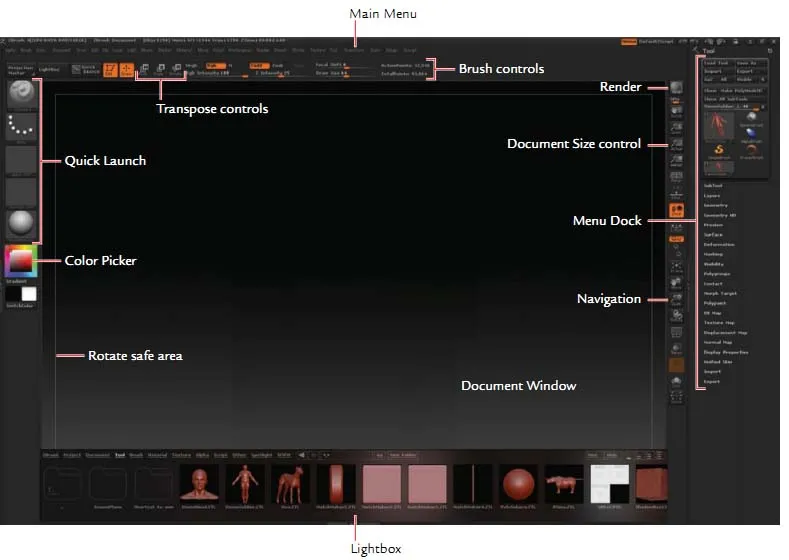
З першого погляду інтерфейсу ZBrush, вивчити це виглядає досить складно. Однак якщо ви знаєте про будь-яке інше програмне забезпечення 3D, як Maya або 3DS Max, ви можете відчути це досить легко. І все-таки кількість інструментів, які ви можете побачити при зовнішньому погляді, може вас здивувати. Важливим моментом є те, що ви не збираєтесь використовувати багато тих інструментів, які є видимими. Є лише кілька наборів інструментів, які допоможуть вам ліпити. І саме з часом ви вирішите свою улюблену частину програмного забезпечення та які інструменти ви отримаєте разом.
- При першому погляді ви можете помітити два стовпці, які мають декілька швидких посилань на інші меню.
- У лівій колонці пов'язані меню Матеріал, Пензлик, Текстура та обведення. Ви також знайдете підбирач кольорів, який допомагає підбирати кольори під час малювання.
- Правий стовпець містить піктограми, пов’язані з вікном навігації, активною інформацією про відображення інструменту.
- Рядок меню у верхній частині дозволяє змінити аспекти скульптурного інструменту. Його можна відірвати та стикувати на екрані, щоб отримати доступ до більш легкого робочого процесу.
- Клацнувши правою клавішею миші під час роботи в режимі редагування, швидко з’явиться спливаюче меню з ZIntensity, RGB Intensity, настройками фокусного зсуву та розміром Draw.
Кисті для маскування та видимості:
За допомогою пензликів для маскування та видимості ви можете використовувати такі типи штрихів, як Прямокутник, Крива, Коло та Лассо. Утримуйте зміну, відкриваючи меню обведення, щоб переглянути параметри.
Кисть для обведення кривої можна використовувати разом із пензликом Mask curve. За допомогою цієї кисті ви можете визначити одну сторону кривої як частину виділення. Ви будете бачити градієнтні форми, поки малюєте криву, яка є активною стороною кисті. Ви також можете змінити бічну частину кисті, просто натиснувши клавішу Alt перед тим, як випустити кнопку миші або стилус.
2.5D ілюстрація:
Крім тривимірних об'єктів, ZBrush також дозволяє працювати над двовимірними документами. Вони є поєднанням картини та рендерінгу. Вікно документа помічено багатьма художниками, які не використовують ZBrush для ілюстрації та дизайну концепцій.
Але насправді вікно документів пропонує унікальні аспекти, які можуть зробити живопис зручним для художників. Ви можете освітлювати та відтворювати об'єкти у 2-х вимірах та навіть ліпити на Ілюстрації.
Меню кисті

Меню пензля в цифровій скульптурі ZBrush складається з кожного пензля та інструменту для ліплення в режимі реального часу, який ви будете використовувати під час роботи над вікном документа. Ви можете легко заплутатися з різноманітними пензлями, переліченими в меню інструментів, яке також складається з простої кисті. Це не пензлик, призначений для скульптурних цілей, він натомість використовується для розміщення в 2, 5 розмірних розмірах і не плутати з 3D-скульптурними пензлями.
Тут ми надаємо вам повний перелік скульптурних пензлів у цифровій скульптурі ZBrush. Пограйте з кожним із них, важливо мати правильне уявлення про пензлі для ліплення.
Стандартна пензлик, кисть для переміщення, еластична пензлик, пензлик для кисті, надувна кисть, стандартна пензлик, збільшувальна пензлик, пензлик із щіткою, щітка щітка, щітка згладжування, пензлик глини, кисть Morph, кисть шару, кисть з натяжкою, пензлик із зміїною гачкою, кисть Z Project, Гладка кисть, сітчаста вставка кисті, затискаюча кисть, маскувальна кисть, обрізна кисть, плоска кисть, польська кисть, виберіть щітку «ласо», перемістіть частину, перемістіть топологічно, перемістіть еластичну.
Модифікатор
Підменю модифікатора ZBrush має різноманітні модифікатори ходу кисті.
- Нахил - модифікатор дає ефект, коли кисть нахилена в просторі, коли вона торкалася поверхні.
- Auto Smooth - Автоматично розгладжує поверхню після кожного малювання.
- Trail - Параметри сліду працює аналогічно ефекту LazyMouse. Але різниця полягає в тому, що модифікатор дає ефект без зволікання після вашого обведення. Він створює декілька копій обведення та в середньому вирівнює та вирівнює хід пензля.
У цифровій скульптурі ZBrush ви знайдете безліч модифікаторів пензлів, і все важливо для досягнення бажаного ефекту.
Збереження власної кисті
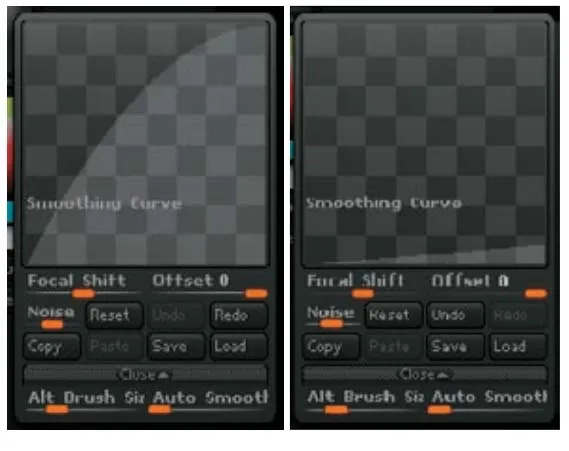
Іноді, наскільки складним може бути програмне забезпечення, яке відпадає у наданні потрібного інструменту, який ви хотіли використовувати. Завдяки користувальницьким пензликам, які дозволяють створити власну пензлик, щоб ви могли без праці працювати та домагатися бажаного ефекту в ліпленні.
За допомогою менеджера пензлів ви можете створити власні власні пензлі дуже просто. Трохи коригуючи криву згладжування та налаштування гладкої кисті, ви можете створити пензлі, які можуть переповнити вашу уяву.
Як створити пензлик
- Крок 1: Виберіть гладку кисть з палітри та встановіть BrushMod на 0. Щоб створити копію вибраної кисті, натисніть на кнопку клонування.
- Крок 2: Відкрийте новостворену пензлик у підменю Крива. Щоб змінити криву кисті, натисніть клавішу Shift. Утримуючи клавішу зсуву, ви можете бачити, як крива кисті перетворюється на плавну криву, що забезпечує легкий доступ для зміни форми.
Ліва бічна точка позначає силу в крайньому кільці, а права бічна точка позначає силу в центрі. Використовуйте пензлик на поверхні для перевірки гладкості та ефекту.
- Крок 3: Після завершення налаштувань натисніть кнопку Зберегти як і дайте пензлю нову назву. ZBrush збереже вашу нову пензлик і пропонує вам кожен раз, коли ви відкриєте програмне забезпечення. Але пам’ятайте, що вам слід зберегти її в папці «Попередньо встановлені кисті» Zstartup, щоб увімкнути цю функцію.
Глиняні пензлі
Цифрова скульптура ZBrush включає в себе вдосконалені кисті, які дозволяють швидко відповісти вашим вимогам до скульптури. Пензлі працюють на найвищому рівні підрозділу, який може досягати кількості мільйонів! Найвищий підрозділ багатокутника, найвищий рівень якості цих кистей.
Деякі пензлі, які належать до цієї категорії, - це «Клей», «Клейтуб», «Змія» та «Граблі».
На відміну від стандартних пензлів, кистей та надувних пензлів, здатність ліпити живий на високополігонізованому об’єкті робить глиняні пензлі унікальними та особливими від решти в ZBrush. Пензлі створені таким чином, що художники буквально відчувають, що працюють над глиною завдяки нещільній моделі органічного штриху.
Польські, планарні та оздоблені кисті
Цифрова скульптура ZBrush поставляється з низкою ефективних інструментів для створення твердих поверхонь. Вони також знадобляться для аналізу планарного аналізу. Особливо польські, планарні та оздоблені кисті використовуються для створення жорстких металевих речовин, таких як броні, металеві листи, зброя тощо.
Скульптура в ZBrush
Імпорт Mesh
Ви можете легко імпортувати персонаж або геометрію з інших програм для 3D-програм, як Maya, 3DS Max, до ZBrush, використовуючи формат .OBJ. Однак тривимірні сітки незабаром будуть перетворені в Ztools після їх імпорту в програмне забезпечення.
Ztools - це набагато досконаліша модель, яка економить більше інформації сітки. Традиційно формат .obj може зберігати інформацію про кількість полігонів, форму та ультрафіолетову інформацію під час експорту. Але, Ztool має більш високу здатність зберігати надлишкову інформацію у вигляді декількох рівнів підрозділів, деталізації скульптурних деталей з високою роздільною здатністю, інформації про текстуру та малювання, альфа-карти, інформацію про шари. Над цим Ztools - це формат файлу за замовчуванням скульптурної сітки в програмному забезпеченні ZBrush.
Щоб насолоджуватися скульптурою високого класу у форматі Ztools, фізична пам'ять вашого комп'ютера відіграє важливу роль. Графічні картки не викликають особливих проблем, якщо ви хочете працювати на високій багатокутній сітці. Саме ваш процесор дозволяє вам переміщувати об’єкт по екрану під час роботи. Чим швидше ваш процесор, тим швидше може бути ваше ліплення.
Оптимізуйте вашу сітку для ZBrush
Ви можете зіткнутися з великою кількістю проблем, коли ви імпортуєте сітку в ZBrush з іншого програмного забезпечення. Однією з головних причин цієї проблеми є погано розподілене розташування сітки. Якщо ваша первісна сітка має щільнішу і ближчу сітку (що зазвичай є прикладом погано розташованих багатокутників), вона закінчується підрозділенням кілька разів, поки ви почнете працювати над ZBrush, посилюючи і погіршуючи проблему, в результаті чого топологія поганої форми.
Найкращий спосіб оптимізувати вашу мережу для роботи з інструментами для топології ZBrush - це створити готовий скульптурний об’єкт перед тим, як імпортувати його. Переконайтесь, що пробіли у багатокутника є рівними, а краї є чітко розподіленими. Це допомагає скоротити час виготовлення, коли ви імпортуєте сітку. Отже, ви можете безпосередньо почати працювати над сіткою за допомогою інструментів топології.
Альфа
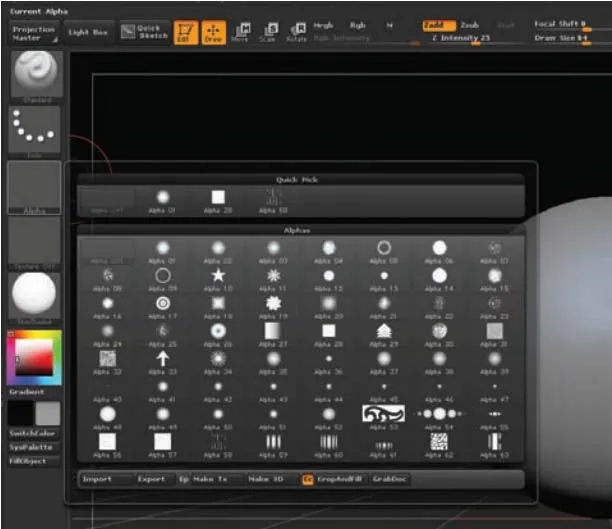
Для досягнення найкращих скульптурних персонажів одним з найважливіших інструментів, який ви не можете ігнорувати, - це Альфа. Образи сірого кольору використовуються в ZBrush у трьох важливих ролях
Їх можна використовувати як форми кисті, фактурні форми та трафарети.
Доступ до меню Альфа можна отримати через меню Альфа, розташованому у верхній панелі меню. Альфа також дозволяє створювати 3D-об’єкти в ZBrush за допомогою кнопки Make3D у меню Альфа. Через меню Альфа ви можете легко імпортувати та експортувати зображення та перетворювати їх у Альфа одним кліком. Після завантаження зображень ви отримуєте більше контролю над маніпулюванням ними, перетворюйте їх у трафарети, текстуру або навіть у геометрію.
Мало хто з інструментів альфа-меню, якими хочуть освоїти художників-скульпторів, є «Розмиття», «Шум», «Макс», «Середня величина», «РЧ», «Інтенсивність», «Контраст», «Альфа-регулювання», «Фліп H», «Фліп V», «Поворот», «Обернено», «Мрес», «Mdep», «Msm», «Dbls», «Зробити 3D», Make Tx, Make St, Make Modified Alpha.
Скульптура - це багатошаровий процес, який включає різні процедури від початку до кінця. Трубопровід передбачає високотехнологічний матеріал на кожному рівні процесу. Практично неможливо розібратися з кожною точкою та кожним інструментом, який застосовується у всьому процесі скульптури. Отже, ми обговорили деякі найважливіші інструменти, які відіграють вирішальну роль у роботі.
Ми сподіваємося, що повідомлення допомогло вам з’ясувати важливі моменти, які допоможуть вам зробити експерта в скульптурі ZBrush.
Рекомендовані статті
Ось кілька статей, які допоможуть вам отримати більш детальну інформацію про цифрову скульптуру, тому просто перейдіть за посиланням.
3D пальто проти ZBrush: відмінності